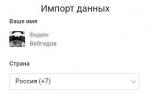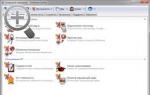Исследовательская деятельность на уроках информатики в среднем звене. Исследовательская деятельность на уроках информатики в среднем звене Скачать файл клоуны bmp
Ряд проведенных в последние годы международных исследований1 выявил значительные недостатки в умениях российских школьников применять полученные в школе знания и умения в контексте жизненных ситуаций . Действительно, жизнь совсем не похожа на те задачи, которые ученики решают в школе; каждая возникающая жизненная проблема, по меньшей мере, обладает новизной. Один из возможных способов подготовки школьников к решению новых задач - формирование навыков исследовательской деятельности, включая проведение реальных и виртуальных экспериментов.
Исследование - один из видов познавательной деятельности человека, установление, обнаружение, понимание действительности, получение нового знания. С исследованием сопряжены развитие наблюдательности, внимательности, аналитических навыков.
В отличие от научного исследования, главной целью которого является получение объективно новых знаний, учащиеся в ходе исследовательской деятельности получают субъективно новые знания (новые и личностно значимые для конкретного учащегося). При этом обеспечивается повышение мотивации к учебной деятельности и активизация личностной позиции учащегося в образовательном процессе. Цель исследовательской деятельности в образовании состоит в приобретении учащимся функционального навыка исследования как универсального способа освоения действительности.
Принято выделять следующие способы и приемы исследовательской деятельности:
- - умение видеть проблемы;
- - умение вырабатывать гипотезы;
- - умение наблюдать;
- - умение проводить эксперименты;
- - умение давать определения понятиям и т.д.
Каноническим примером организации исследовательской деятельности младших школьников на уроках информатики является работа с «черными ящиками». Но исследовательского типа задания можно успешно выполнять с младшими школьниками при освоении графического редактора.
Пример 1. Подковы
- 2. Откройте файл Подкова.bmp.
- 3. С помощью инструмента Линия каждую фигуру разделите двумя прямыми на указанное число частей (3, 4, 5, 6).
- 4. С помощью инструмента Заливка заполните каждую часть фигуры разным цветом.
- 5. Сохраните результат работы в личной папке под именем Подкова1.
Это задание предлагается учащимся на этапе освоения инструментов графического редактора. Важно, что при его выполнении ребята не просто проводят прямые линии, но думают, где их следует провести, исследуют взаимное расположение прямых, экспериментируют. Ниже представлен образец выполнения задания.
Пример 2. Одним росчерком пера
- 1. Запустите графический редактор Paint.
- 2. Откройте файл Головоломка.bmp.
- 3. С помощью инструмента Многоугольник при нажатой клавише {Shift}попытайтесь соединить все точки одним росчерком пера (одной ломаной линией и не проводя ни один отрезок дважды) так, как это показано на рисунке:
- 4. При необходимости используйте команду [Правка-Отменить ].
После выполнения этого задания целесообразно обсудить с ребятами вопрос о начальной точке: существует всего две точки (левая нижняя и правая верхняя), выбор которых в качестве начальных обеспечивает возможность выполнения задания. Хорошо, если ученики самостоятельно смогут установить, чем эти точки отличаются всех прочих.
В качестве дополнительного задания предложите ученикам аналогичным образом попытаться построить следующую фигуру:
Обсудите с учениками причину неизбежной неудачи.

Пример 3. Флаги
- 1. Запустите графический редактор Paint.
- 2. Откройте файл Флаги.bmp
- 3. Каждый из трех горизонтальных прямоугольников заполните цветом, красная, зеленая и синяя составляющие которого имеют указанные числовые значения (Палитра - Изменить палитру - Определить цвет).
- 4. Подумайте, сколько разных трехцветных флагов можно составить, используя данные цвета. Размножьте заготовку флага и изобразите все придуманные вами варианты.
- 5. Сохраните результат работы под тем же именем, но в собственной папке.
- 6. Завершите работу с графическим редактором.
Хорошо, если в результате непродолжительного экспериментирования ученики поймут, что это задание тесно связано с двумя предыдущими, хотя и имеет существенное отличие - все полосы должны иметь разные цвета. Последнее обстоятельство уменьшает на 1 число возможных вариантов окраски для каждой следующей полосы (3 Ч 2 Ч 1).
Пример 4. Оптическая иллюзия
1. Запустите графический редактор Paint.
Вам не кажется, что кирпичи в этой стене немного расплющены?
На самом деле все они прямоугольные, но создается впечатление, что они слегка клиновидные. Попытайтесь выполнить соответствующий рисунок в графическом редакторе и выясните, при каких условиях возникает эта интересная иллюзия.

Основной элемент рисунка - прямоугольник с контуром и заполнением. Иллюзия искривления возникает только тогда, когда контуры прямоугольников, образующие линии между кирпичами, светлее темных кирпичей и темнее светлых кирпичей.
Эти и многие другие примеры использованы при организации компьютерного практикума в учебниках Босовой Л.Л.
В условиях перехода к использованию в школах свободно распространяемого ПО немаловажен и тот факт, что существует полный аналог MS Paint для Linux - графическое приложение KolourPaint (http://docs.kde.org/stable/ru/kdegraphics/kolourpaint/index.html).
Предлагаю подборку заданий, позволяющих использовать Paint как простой и эффективный инструмент развития логического мышления школьников.
В процессе знакомства с ним ученикам можно предложить следующие задания.
Задание 1. Квадраты
1. В графическом редакторе Paint с помощью инструмента Прямоугольник (без заполнения) изобразите следующую фигуру, состоящую из трех квадратов:
2. С помощью инструмента Карандаш обойдите «без отрыва руки» как можно точнее вдоль контура полученной фигуры, не проходя вдоль одного и того же отрезка дважды.
Вариант обхода представлен на рисунке. Начать обход можно с любого места:
Задание 2. Подкова
1. В графическом редакторе Paint откройте файл Подкова.bmp:
2. С помощью инструмента Линия каждую фигуру разделите двумя прямыми на указанное число частей (3, 4, 5, 6).
3. С помощью инструмента Заливка заполните каждую часть фигуры разным цветом.
4. Сохраните результат работы в личной папке под именем Подкова1.
Один из возможных вариантов решения:
Задание 3. Торт
1. В графическом редакторе Paint откройте файл Торт.bmp:
2. С помощью инструмента Линия разделите рисунок тремя прямыми линиями на 7 частей так, чтобы в каждой части оказалось по одной розочке.
3. Сохраните результат работы в личной папке под именем Торт.
Возможный вариант выполнения задания:
Задание 4. Головоломка
1. В графическом редакторе Paint откройте файл Головоломка.bmp.
2. С помощью инструмента Многоугольник попытайтесь «без отрыва руки» соединить все точки следующим образом:
3. При необходимости используйте команду Правка-Отменить.
Пронумеруем точки:
Возможный вариант обхода точек: 1 - 2 - 3 - 4 - 5 - 6 - 1 - 5 - 2 - 4.
Задание 5. Закрашивание клеток
1. В графическом редакторе Paint откройте файл Квадрат.bmp:
2. Закрасьте семь из шестнадцати клеток квадрата так, чтобы при вычеркивании любых двух строк и любых двух столбцов осталась незачеркнутой хотя бы одна закрашенная клетка.
3. Сохраните результат работы в личной папке под именем Квадрат1.
Возможный вариант окрашивания клеток:
Задание 6. Магическая пирамида
1. В графическом редакторе Paint откройте файл Пирамида.bmp:
2. Разместите цифры 1, 2, 3, 4, 5 и 6 в кружках на пирамиде так, чтобы суммы трех цифр на каждой стороне были одинаковы. В каждый кружок можно поместить только одну цифру, и все цифры должны быть использованы по одному разу. Свое решение изобразите с помощью инструмента Надпись.
3. Сохраните рисунок в личной папке в файле Пирамида1.bmp.
Задание 7. Круги Эйлера
1. В графическом редакторе Paint откройте файл Круги_Эйлера.bmp:
2. На рисунке кругами обозначены: множество всех высоких людей, множество всех пап и множество родителей, умеющих плавать. Выполните следующие действия:
закрасьте желтым цветом множество всех высоких пап, умеющих плавать, и сделайте соответствующую подпись;
закрасьте синим цветом область, которая обозначает множество всех высоких пап, не умеющих плавать, и сделайте соответствующую подпись;
закрасьте красным цветом область, которая обозначает множество всех невысоких мам, умеющих плавать, и сделайте соответствующую подпись.
3. Сохраните рисунок в личной папке в файле Круги_ Эйлера1.bmp.
При отработке операций выделения, перемещения и удаления фрагментов ученикам могут быть предложены следующие задания.
Задание 8. Магический квадрат
1. В графическом редакторе Paint откройте файл Магический квадрат.bmp:
2. С помощью операции перемещения фрагмента поставьте цифры в клетки так, чтобы получился магический квадрат, то есть суммы цифр во всех строках, столбцах и по диагоналям были равны 15.
3. Результат работы сохраните в личной папке под именем Мой_ квадрат.
Возможный вариант решения:
Задание 9. Найдите лишнее
1. В графическом редакторе Paint откройте файл Лишнее.bmp:
2. В каждом ряду удалите лишнюю фигуру.
3. Сохраните рисунок в личной папке под именем Нет_лишнего.
Во втором случае возможны два варианта: можно убрать число 10 (как двузначное) или 7 (как простое или нечетное).
Задание 10. Музыканты
1. В графическом редакторе Paint откройте файл Музыканты.bmp (на рисунке представлена школьная музыкальная группа, в которой поют Миша, Лена, Паша, Артур и Жанна):
Ребята очень волнуются перед выступлением и не знают, в каком порядке им лучше выйти на сцену. Помогите ребятам построиться так, чтобы:
Миша стоял перед Пашей;
Лена стояла перед Жанной;
Паша стоял за Леной, но перед Артуром;
не было стоящих друг за другом мальчиков.
2. Проведите нужные перемещения и сохраните результат работы в личной папке под именем Музыканты1.
Задание 11. Переставляем шашки
1. В графическом редакторе Paint откройте файл Шашки.bmp:
На столе в ряд положены 6 шашек. Надо переместить их таким образом, чтобы слева оказались все белые, а вслед за ними - все черные. При этом перемещать на свободное место разрешается только сразу две рядом лежащие шашки, не меняя порядка, в котором они лежат. Раздвигать или сближать шашки не разрешается.
2. Изобразите пошагово требуемые перемещения.
3. Результат работы сохраните в личной папке под именем Шашки.
При отработке операции копирования фрагментов будет полезно выполнение следующих заданий.
Задание 12. Подсчитываем треугольники
1. Рассмотрите следующий рисунок:
На этом рисунке изображены три треугольника (выделены черным цветом):
2. В графическом редакторе Paint откройте файл Треугольники1.bmp:
Сколько треугольников на этом чертеже? Выделите черным цветом каждый из найденных вами треугольников на отдельной копии исходной фигуры.
3. Сохраните результат работы в личной папке под тем же именем.
Задание 13. Снеговики
1. В графическом редакторе Paint изобразите снеговика, состоящего из трех разных по размеру кругов (инструмент Эллипс, с нажатой клавишей Shift):
2. Сделайте столько копий полученного рисунка, чтобы после заливки кругов голубым и синим цветом все рисунки были раскрашены по-разному.
3. С помощью инструмента Надпись в свободной части рабочей области укажите, сколько различных вариантов окрашивания снеговиков вам удалось придумать.
4. При наличии времени дополните рисунок по своему усмотрению.
5. Сохраните рисунок в личной папке под именем Снеговики.
6. Завершите работу с графическим редактором.
Кроме технологических навыков по созданию графических изображений и простому перебору требуемых вариантов закраски снеговиков, в данном задании можно подвести учеников к формулировке гипотезы, касающейся максимального количества возможных вариантов выполнения задания. Можно построить с учениками соответствующий граф и отследить на нем все варианты закраски:
Восемь вариантов окрашивания:
Задание 14. Бусины
1. В графическом редакторе Paint с помощью инструментов Эллипс и Кривая, применяя операцию копирования фрагмента, изобразите цепочку из четырех одинаковых по размеру бусин.
2. Считая, что бусины могут быть только красного и синего цветов, попытайтесь придумать и изобразить на экране все возможные различные цепочки из четырех таких бусин.
3. С помощью инструмента Надпись в свободной части рабочей области укажите, сколько различных цепочек вам удалось придумать.
4. Сохраните рисунок в личной папке под именем Бусины.
Это более сложное задание на ту же тему, что и рассмотренное в предыдущем примере. Здесь можно отказаться от подсчета вариантов на достаточно громоздком графе и перейти к вычислению значения выражения 2n: два возможных варианта для первой бусины умножаем на два возможных варианта для второй бусины, умножаем на два возможных варианта для третьей бусины, умножаем на два возможных варианта для четвертой бусины.
16 вариантов:
Задание 15. Разноцветные флаги
1. В графическом редакторе Paint откройте файл Флаги.bmp:
2. Каждый из трех горизонтальных прямоугольников заполните цветом, красная, зеленая и синяя составляющие которого имеют указанные числовые значения
3. Подумайте, сколько разных трехцветных флагов можно составить, используя данные цвета. Размножьте заготовку флага и изобразите все придуманные вами варианты.
4. Сохраните результат работы под тем же именем, но в личной папке.
Хорошо, если в результате непродолжительного экспериментирования ученики поймут, что это задание тесно связано с двумя ранее рассмотренными заданиями (снеговики и бусины), хотя и имеет существенное отличие - все полосы должны иметь разные цвета. Последнее обстоятельство уменьшает на 1 число возможных вариантов окраски для каждой следующей полосы (3 Ч 2 Ч 1).
Задание 16. Решаем комбинаторную задачу
1. В графическом редакторе Paint откройте файл Детали.bmp:
2. Из имеющихся деталей соберите как можно больше разных корабликов.
3. С помощь инструмента Надпись укажите, сколько разных корабликов удалось собрать.
4. Сохраните результат работы в личной папке под именем Флотилия.
5. Завершите работу с графическим редактором.
Флотилия будет такой:
Задание 17. Фигуры из квадратов
Из трех одинаковых квадратов путем соединения их край в край можно получить две разные фигуры:
Сколько фигур разной формы можно получить, соединяя одинаковые квадраты край в край? Проведите исследование для четырех и пяти квадратов. Постройте свои фигуры в графическом редакторе. Сохраните результат работы в личной папке под именем Квадраты.
Обычно решение для четырех квадратов не вызывает затруднений:
Возможный путь нахождения фигур из пяти квадратов - начать с полоски из пяти квадратов:
Затем взять полоску из четырех квадратов и попробовать присоединять пятый квадрат во всех возможных положениях:
Значительно больше вариантов получается при построении фигур на основе полоски из трех квадратов:
Основание из одной полоски позволяет найти еще одну фигуру:
Навыки поворота фрагментов можно закрепить при решении следующей задачи.
Задание 18. Паркеты
1. В графическом редакторе Paint постройте две заготовки для паркета разных цветов:
2. Сколько разных вариантов паркета можно составить из этих заготовок. Выполните рисунки.
3. Сохраните результат работы в личной папке под именем Варианты.
Существует четыре разных варианта паркета из данных базовых фигур.
Людмила БОСОВА,
ведущий научный сотрудник
Института информатизации образования РАО
Практическая работа
«Изучаем графический редактор Paint »
Задание 1.
Запустите графический редактор Paint (Пуск – Программы – Стандартные - Paint )
Откройте файл Головоломка.bmp (Мои документы\Заготовки ).
С помощью инструмента Линия при нажатой клавише {Shift } попытайтесь «без отрыва руки» соединить все точки так, как это показано на рисунке:
При необходимости используйте команду [Правка - Отменить ]
Сохраните результат работы под именем Головоломка6. bmp в своей папке .
Задание 2.
С помощью пункта Атрибуты меню Рисунок задайте рабочую область шириной 20 и 15 см.
Установите основной цвет серый и проведите пересекающиеся вертикальную и горизонтальную линии (инструмент Линия, с нажатой клавишей {Shift}). Нарисуйте окно-прямоугольник (основной цвет черный, инструмент Прямоугольник, режим без заливки).
Наша задача – нарисовать 8-этажный дом с тремя окнами на каждом этаже. Его построение выполняйте в соответствии с планом, представленном на рисунке .


Внимание! Работа с фрагментами, используйте следующий прием. Инструментом Выделение выделите указанный фрагмент. Удерживая нажатой левую кнопку мыши и клавишу {Ctrl}, перетаскивайте фрагмент в нужное место; всякий раз при опускании кнопки мыши на экране будет возникать очередная копия фрагмента.
Когда все 8 этажей дома будут готовы, заключите их в большой прямоугольник и залейте тем цветом, которым выполнялись вспомогательные линии. После этого стену дома можете перекрасить по своему вкусу.
Считая, что окна дома могут быть темными (черный цвет) или светиться (желтый цвет), закрасьте их так, чтобы на всех этажах сочетания темных и светлых окон были различными.
При наличии времени дополните рисунок дома по своему усмотрению (двери, антенный и т.п.).
Сохраните рисунок в собственной папке под именем Дом .
Завершите работу с графическим редактором.
Задание 3.
Запустите графический редактор Paint.
Изобразите снеговика, состоящего из трех разных по размеру кругов (инструмент Эллипс, с нажатой клавишей {Shift}).
Внимание!!! Снеговик – достаточно сложный объект. Сложные объекты желательно изображать по частям. Нарисуйте каждый из кругов для снеговика отдельно. Поочередно выделите второй и третий круги (инструмент Выделение, режим Прозрачный фрагмент) и перетащите их в нужные места.
Сделайте столько копий полученного рисунка, чтобы после заливки кругов голубым и синими цветами все рисунки были раскрашены по-разному.
С помощью инструмента Надпись в свободной части рабочей области укажите, сколько различных вариантов окрашивания снеговиков вам удалось придумать.
При наличии времени дополните рисунок по своему усмотрению.
Сохраните рисунок в собственной папке под именем Снеговики .
Завершите работу с графическим редактором.
Задание 1. Головоломка

Задание 2. Снеговики
- В графическом редакторе создайте новое изображение (Ctrl + N
). Задайте рабочую область шириной 20 и высотой 15 см. Для этого:
- щёлкните на кнопке основного меню графического редактора Paint ;
- щёлкните на кнопке Свойства раскрывшегося меню;
- в открывшемся диалоговом окне Свойства изображения в группе Единицы измерения усыновите переключатель на сантиметры и задайте в соответствующих полях ввода требуемые размеры;
- щёлкните на кнопке ОК
- Изобразите снеговика, состоящего из трёх разных по размеру кругов (инструмент Эллипс
, с нажатой клавишей Shift
).
Внимание! Снеговик - достаточно сложный объект. Сложные объекты желательно изображать по частям. Нарисуйте каждый из кругов для снеговика отдельно. Поочередно выделите второй и третий круги (инструмент Выделить, Прозрачное выделение ) и перетащите их в нужные места.
- Сделайте столько копий полученного рисунка, чтобы после заливки кругов голубым и синим цветами все рисунки были раскрашены по-разному.
- С помощью инструмента Текст (Надпись) в свободной части рабочей области укажите, сколько различных вариантов окрашивания снеговиков вам удалось придумать.
- Сохраните рисунок в личной папке под именем Снеговики .
Задание 3. Флаги

Задание 4. Клоуны
- В графическом редакторе Paint (KolourPaint) откройте файл Клоуны.bmp из папки Заготовки .
- Раскрасьте чёрно-белого клоуна так, как раскрашен разноцветный клоун.
- активизируйте инструмент выбора на изображении цвета для рисования (пипетка);
- щёлкните на объекте, цвет которого следует скопировать;
- с помощью инструмента Заливка закрасьте нужную область.
- Сохраните результат работы под тем же именем, но в личной папке.
Задание 5. Пароход
В отличие от научного исследования, главной целью которого является получение объективно новых знаний, учащиеся среднего звена в ходе исследовательской деятельности получают субъективно новые знания (новые и личностно значимые для конкретного учащегося). При этом обеспечивается повышение мотивации к учебной деятельности и активизация личностной позиции учащегося в образовательном процессе. Цель исследовательской деятельности в средних классах школы состоит в приобретении учащимся функционального навыка исследования как универсального способа освоения действительности .
В средней школе на уроках информатики продолжаю выделять способы и приемы исследовательской деятельности, обеспечивающие умения:
видеть проблемы;
вырабатывать гипотезы;
наблюдать;
проводить эксперименты;
давать определения понятиям и т.д.
Авторские задания исследовательского характера при изучении графического редактора Paint
Графический редактор Paint, изучаемый в 7 классе общеобразовательной школы, предоставляет уникальную возможность для развития внимания, логического мышления, умения анализировать, что является необходимым компонентом при решении задачи формирования исследовательской культуры учащегося.
Ниже представлен ряд заданий, которые используются при изучении графического редактора в среднем звене.
Задание 1. Подковы
Paint.
2. Откройте файл Подкова. bmр.
3. С помощью инструмента Линия каждую фигуру разделите двумя прямыми на указанное число частей (3, 4, 5,6).
4. С помощью инструмента Заливка заполните каждую часть фигуры разным цветом.
5. Сохраните результат работы в личной папке под именем Подкова 1.
Комментарий к заданию. Это задание предлагается учащимся на этапе освоения инструментов графического редактора. Важно, что при его выполнении ребята не просто проводят прямые линии, но думают, где их следует провести, исследуют взаимное расположение прямых, экспериментируют. Ниже представлен образец выполнения задания.
Рисунок 1. Результат выполнения задания "Подковы".
Задание 2. Одним росчерком пера.
1. Запустите графический редактор Paint.
2. Откройте файл Головоломка. bmp.
3. С помощью инструмента Многоугольник при нажатой клавише Shift попытайтесь соединить все точки одним росчерком пера (одной ломаной линией и, не проводя ни один отрезок дважды) так, как это показано на рисунке:


Рисунок 2. Задание для выполнения работы "Одним росчерком пера".
4. При необходимости используйте команду Правка, Отменить.
5. Сохраните результат работы под тем же именем, но в собственной папке.
Комментарии к заданию.
После выполнения этого задания целесообразно обсудить с ребятами вопрос о начальной точке: существуют всего две точки (левая нижняя и правая верхняя), выбор которых в качестве начальных обеспечивает возможность выполнения задания.
Хорошо, если ученики самостоятельно смогут установить, чем эти точки отличаются от всех других.
В качестве дополнительного задания предлагается ученикам аналогичным образом попытаться построить следующую фигуру:

Рисунок 3. Результат выполнения задания "Одним росчерком пера".
Задание 3. Снеговики.
1. Запустите графический редактор Paint.
2. С помощью пункта Атрибуты меню Рисунок задайте рабочую область шириной 20 и высотой 15 см.
3. Изобразите снеговика, состоящего из трех разных по размеру кругов (инструмент Эллипс с нажатой клавишей Shift). Обратите внимание, что снеговик - достаточно сложный объект, поэтому его желательно изображать по частям. Нарисуйте каждый из кругов для снеговика отдельно. Поочередно выделите второй и третий круги (инструмент Выделение, режим Прозрачный фрагмент и перетащите в нужное место.
4. Сделайте несколько копий полученного рисунка, чтобы после заливки кругов голубым и синим цветом все рисунки были раскрашены по-разному.
5. С помощью инструмента Надпись в свободной части рабочей области укажите, сколько различных вариантов окрашивания получилось.
6. При наличии времени дополните рисунок по своему усмотрению.
7. Сохраните рисунок в собственной папке под именем Снеговики.
8. Завершите работу с графическим редактором.
Комментарий к заданию. Кроме навыков по созданию графических изображений и простому перебору требуемых вариантов закраски снеговиков в данном задании ученики подводятся к формулировке гипотезы, касающейся максимального количества возможных вариантов выполнения задания. Строится соответствующий граф с вариантами закраски.
Рисунок 4. Граф, демонстрирующий варианты закраски снеговика.
Задание 4. Бусины.
1. Запустите графический редактор Paint.
2. С помощью инструментов Эллипс и Кривая изобразите цепочку из четырех одинаковых по размеру бусин.

Рисунок 5. Задание для выполнения работы "Бусины".
3. Считая, что бусины могут быть только красного и синего цвета, придумайте и изобразите на экране все возможные различные цепочки из четырех таких бусин.
4. С помощью инструмента Надпись в свободной части рабочей области укажите, сколько различных цепочек вам удалось придумать.
5. Сохраните рисунок в собственной папке под именем Бусины.
6. Завершите работу с графическим редактором.